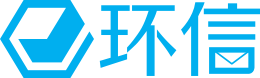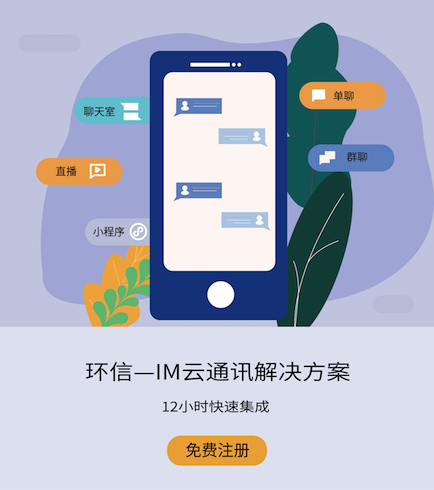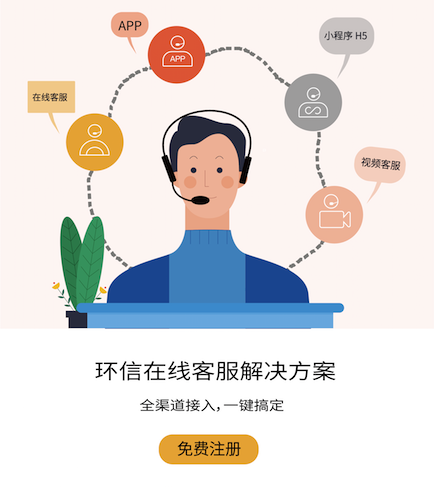在当今信息爆炸的时代,各种系统消息通知如潮水般涌来,常常让我们的手机、电脑等设备响个不停,严重影响了工作和生活的专注度。如何有效地屏蔽这些不必要的系统消息通知,成为了许多人关心的问题。本文将从多个角度详细探讨屏蔽系统消息通知的方法,帮助大家找回宁静的使用体验。
一、理解系统消息通知的分类
首先,我们需要明确系统消息通知的分类。一般来说,系统消息通知可以分为以下几类:
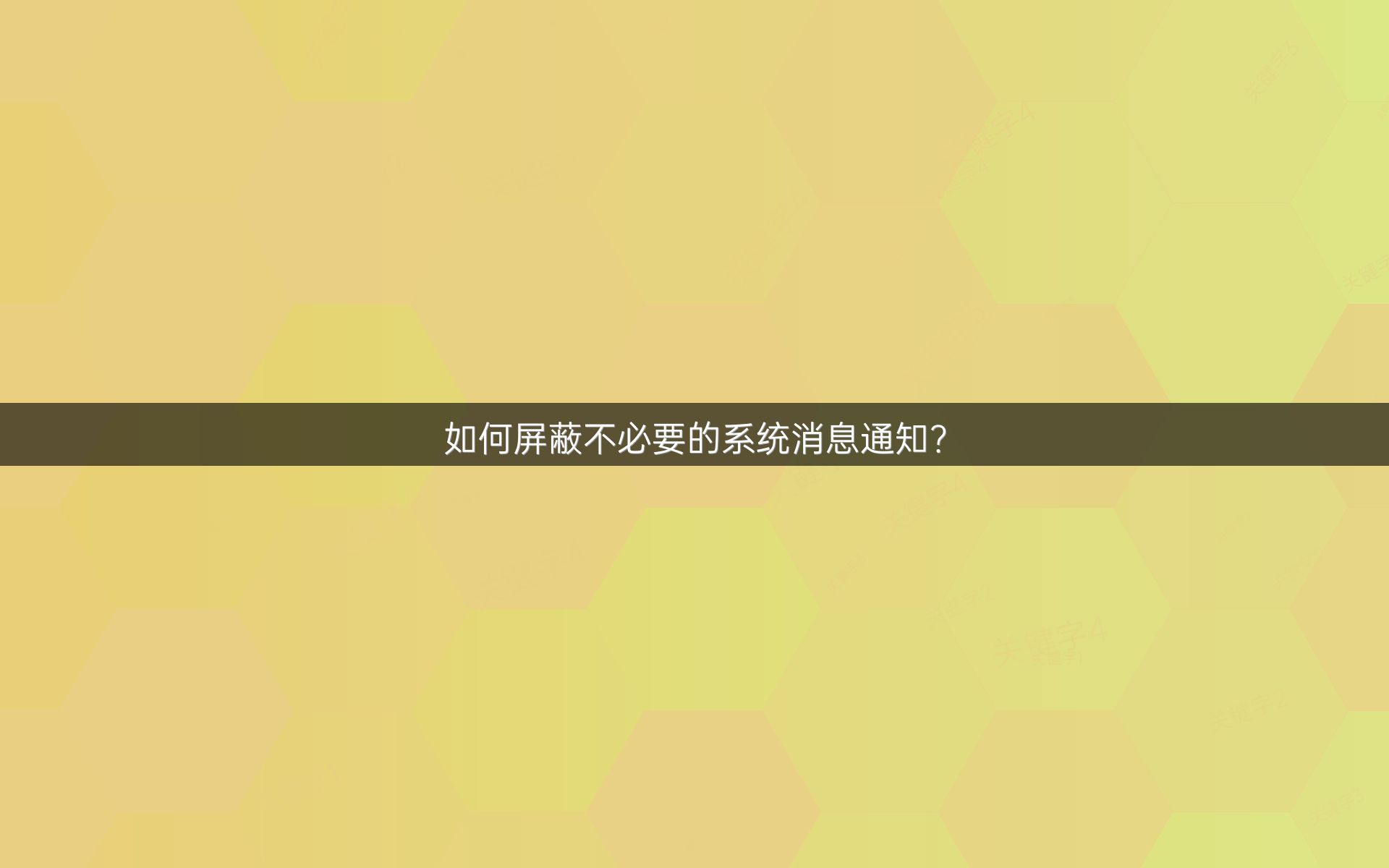
系统更新通知:包括操作系统更新、应用更新等。
应用内通知:如社交媒体的新消息、邮件提醒、购物平台的促销信息等。
系统提示:如电量低提示、网络连接状态提示等。
安全通知:如病毒检测、隐私设置提醒等。
二、屏蔽系统消息通知的必要性
屏蔽不必要的系统消息通知有多方面的好处:
提高工作效率:减少干扰,集中注意力。
保护隐私:避免敏感信息在不合适的场合被他人看到。
延长设备续航:减少后台通知的频繁唤醒,降低电量消耗。
提升使用体验:避免被大量无关通知打扰,保持界面整洁。
三、具体操作方法
1. Windows系统
(1)系统设置
打开“设置”:点击“开始”菜单,选择“设置”。
进入“系统”:在设置界面中选择“系统”。
选择“通知和操作”:在左侧菜单中选择“通知和操作”。
关闭不必要的通知:在右侧界面中,可以关闭“获取来自应用和其他发送者的通知”,或者单独关闭某些应用的通知。
(2)应用内设置
打开应用:进入需要屏蔽通知的具体应用。
进入设置:通常在应用的菜单中可以找到“设置”或“选项”。
关闭通知:在设置中找到“通知”相关选项,关闭不需要的通知类型。
(3)组策略编辑器
打开“运行”对话框:按Win+R键。
输入“gpedit.msc”:打开本地组策略编辑器。
导航到“用户配置”:依次选择“管理模板” -> “开始菜单和任务栏” -> “通知”。
配置通知设置:找到“关闭所有通知”等选项,设置为“已启用”。
2. macOS系统
(1)系统偏好设置
打开“系统偏好设置”:点击屏幕左上角的苹果图标,选择“系统偏好设置”。
选择“通知”:在系统偏好设置中找到“通知”选项。
调整通知设置:在左侧列表中选择需要调整的应用,右侧可以关闭“允许通知”或调整通知的具体形式。
(2)应用内设置
打开应用:进入需要屏蔽通知的具体应用。
进入偏好设置:通常在应用的菜单中可以找到“偏好设置”。
关闭通知:在偏好设置中找到“通知”相关选项,关闭不需要的通知类型。
3. Android系统
(1)系统设置
打开“设置”:下拉通知栏,点击设置图标。
选择“通知”:在设置界面中找到“通知”或“应用和通知”。
管理通知:可以关闭“显示通知”的总开关,或者单独关闭某些应用的通知。
(2)应用内设置
打开应用:进入需要屏蔽通知的具体应用。
进入设置:通常在应用的菜单中可以找到“设置”。
关闭通知:在设置中找到“通知”相关选项,关闭不需要的通知类型。
(3)使用第三方应用
下载安装:在应用商店下载如“通知管理器”等第三方应用。
授权管理通知:打开应用,授权其管理通知的权限。
自定义屏蔽规则:根据需要设置屏蔽特定应用或特定类型的通知。
4. iOS系统
(1)系统设置
打开“设置”:点击主屏幕上的“设置”图标。
选择“通知”:在设置界面中找到“通知”。
调整通知设置:在列表中选择需要调整的应用,关闭“允许通知”或调整通知的具体形式。
(2)应用内设置
打开应用:进入需要屏蔽通知的具体应用。
进入设置:通常在应用的菜单中可以找到“设置”。
关闭通知:在设置中找到“通知”相关选项,关闭不需要的通知类型。
(3)使用“勿扰模式”
打开“控制中心”:从屏幕底部向上滑动。
启用“勿扰模式”:点击月亮图标,开启勿扰模式,系统将自动屏蔽大部分通知。
四、注意事项
区分重要通知:在屏蔽通知时,要注意区分重要通知和无关通知,避免错过重要信息。
定期检查设置:系统更新或应用更新可能会改变通知设置,建议定期检查和调整。
隐私保护:在使用第三方通知管理应用时,要注意其对隐私的权限要求,避免隐私泄露。
合理使用勿扰模式:勿扰模式虽然能有效屏蔽通知,但也要合理使用,避免错过紧急联系。
五、总结
屏蔽不必要的系统消息通知是一项重要的技能,可以帮助我们提高工作效率、保护隐私、延长设备续航并提升使用体验。通过本文介绍的方法,相信大家已经掌握了在不同操作系统中屏蔽通知的具体操作。希望这些方法能帮助大家在信息爆炸的时代,找到属于自己的宁静空间。